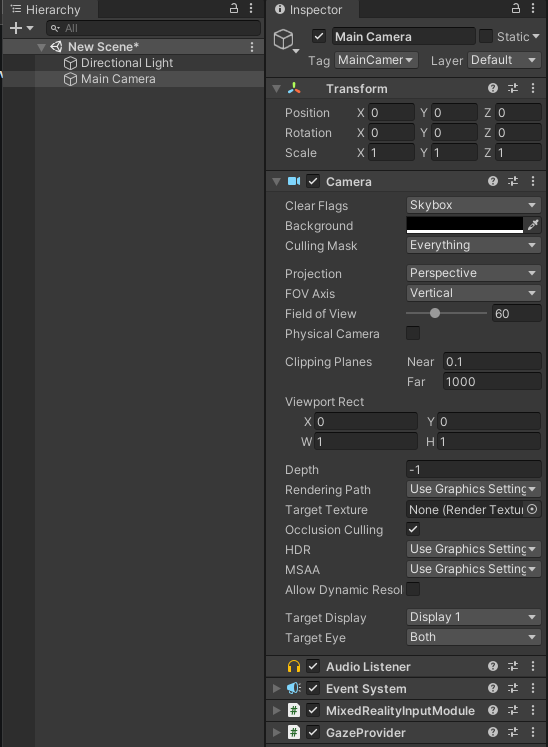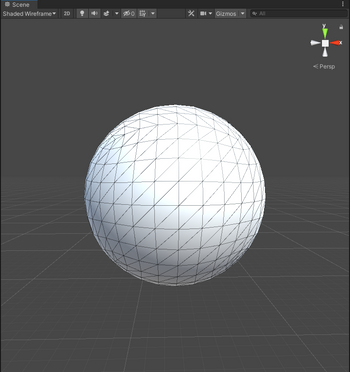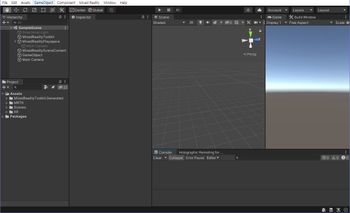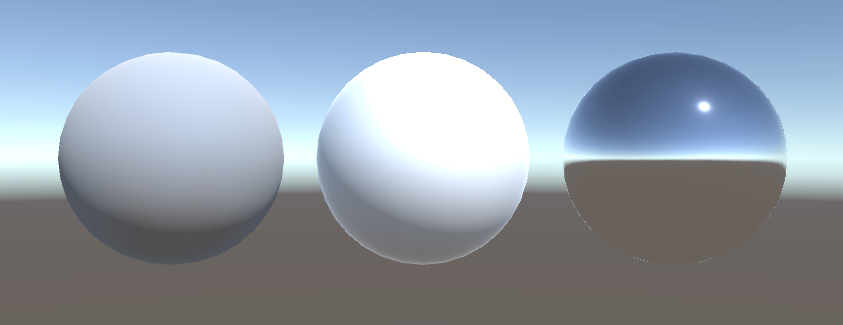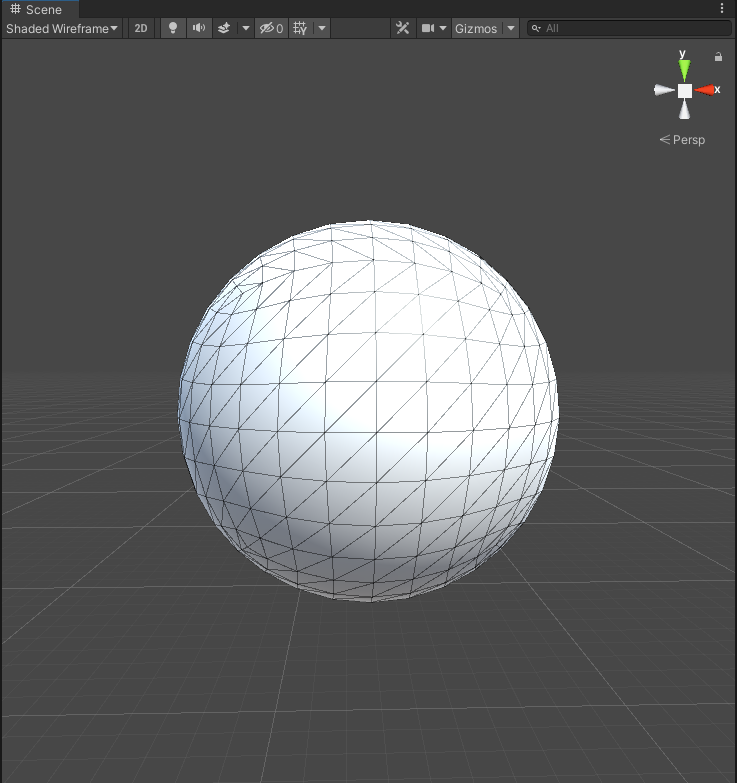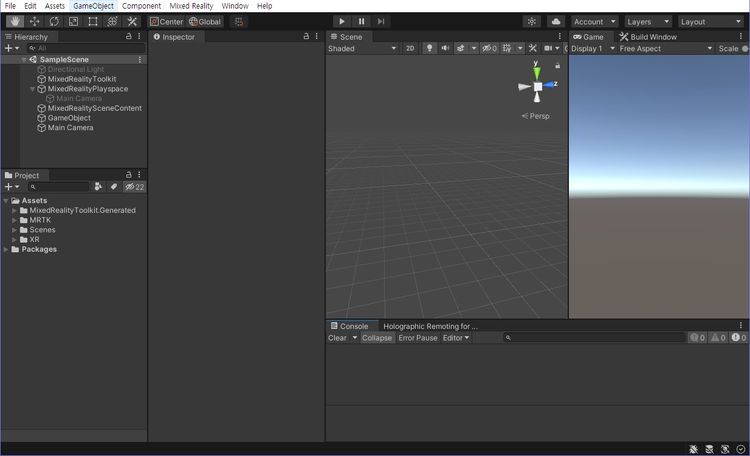해당 포스트는 개발관련 부분을 최대한 제외하여, 쉽게 Unity에 접근할 수 있도록 제작 되었습니다.
Scene을 구성하는데 기본이 되는 GameObject, Transform에 대해 알아 보겠습니다.
GameObject
Scene에서 가장 기초가 되는 오브젝트로, Scene에 배치되는 물체를 나타냅니다. GameObject는 여러개의 Component를 가질 수 있습니다.
Component
Hierarchy window에서 GameObject를 선택했을 때, Inspector window에 나타나는 속성 값 들로, 해당하는 GameObject의 동작을 정의합니다.
Transform
대표적인 Component로 모든 GameObject에 포함되어 있습니다. Transform은 Gameobject의 위치, 회전, 크기를 변경할 수 있습니다. 2D용으로는 별도로 RectTansform이 사용됩니다.


Editing
Transform은 위의 수치들을 수동으로 조절 할 수 있지만, 아래의 Tool 선택으로도 각각의 기능을 조작 가능합니다.
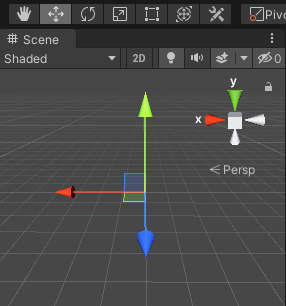
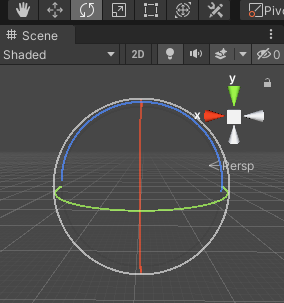
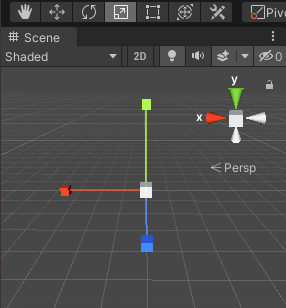
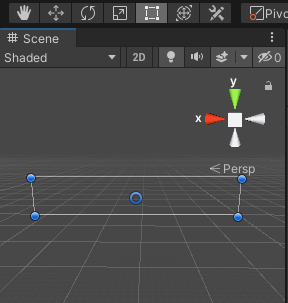
Parenting
위에서 잠시 언급했던 Parenting은 각 transform을 좀 더 수정하기 쉽게 도와줍니다. Child의 transform은 Parent의 transform을 기준으로 움직입니다.
Example
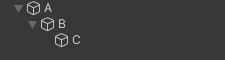
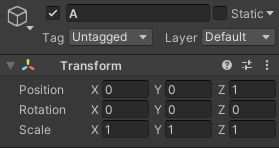
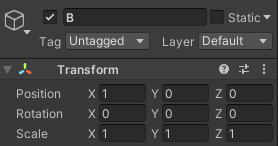
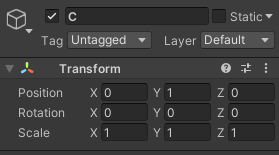
위의 경우에, A의 World position(전체 공간의 중심을 0,0,0 으로 하는 좌표)은 (0, 0, 1)입니다. B의 Position은 (1,0,0)으로 나타나 있지만 이 좌표값은 부모(A)를 기준으로 한 좌표 값(Local position)으로, World position은 (1,0,0) + (0,0,1) = (1,0,1) 입니다. 이와 같이 C의 World position 값은 (1,1,1)입니다. Rotation과 Scale도 동일하게 component에는 local의 기준 값이 나타나고 실제 world값은 부모의 transform에 따라 달라집니다.
위의 검은색 부분을 드래그 하시면 답을 보실 수 있습니다 😊
Camera
카메라는 Scene에 만들어진 물체들을 어떻게 보여줄 지를 나타내는 component입니다. Scene이라는 영화세트장에 Camera를 들고 다니는 형태를 생각하시면 됩니다. 각 속성 값들은 초기에 Unity를 이해하는데 방해가 될 같아 차후에 다른 포스팅으로 다루겠습니다.
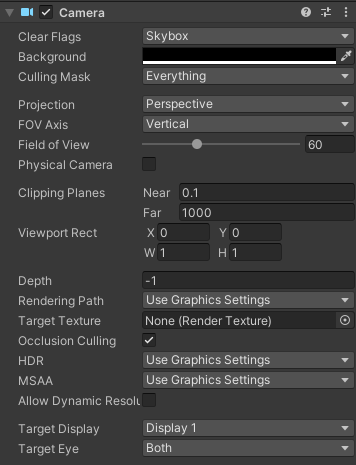
카메라 GameObject를 선택하면, 아래와 같이 누워있는 사각뿔 형태가 나타나는데, 카메라가 볼 수 있는 범위입니다. 사각뿔 안에 물체가 존재할 경우 Game view에 물체가 보이게 됩니다.
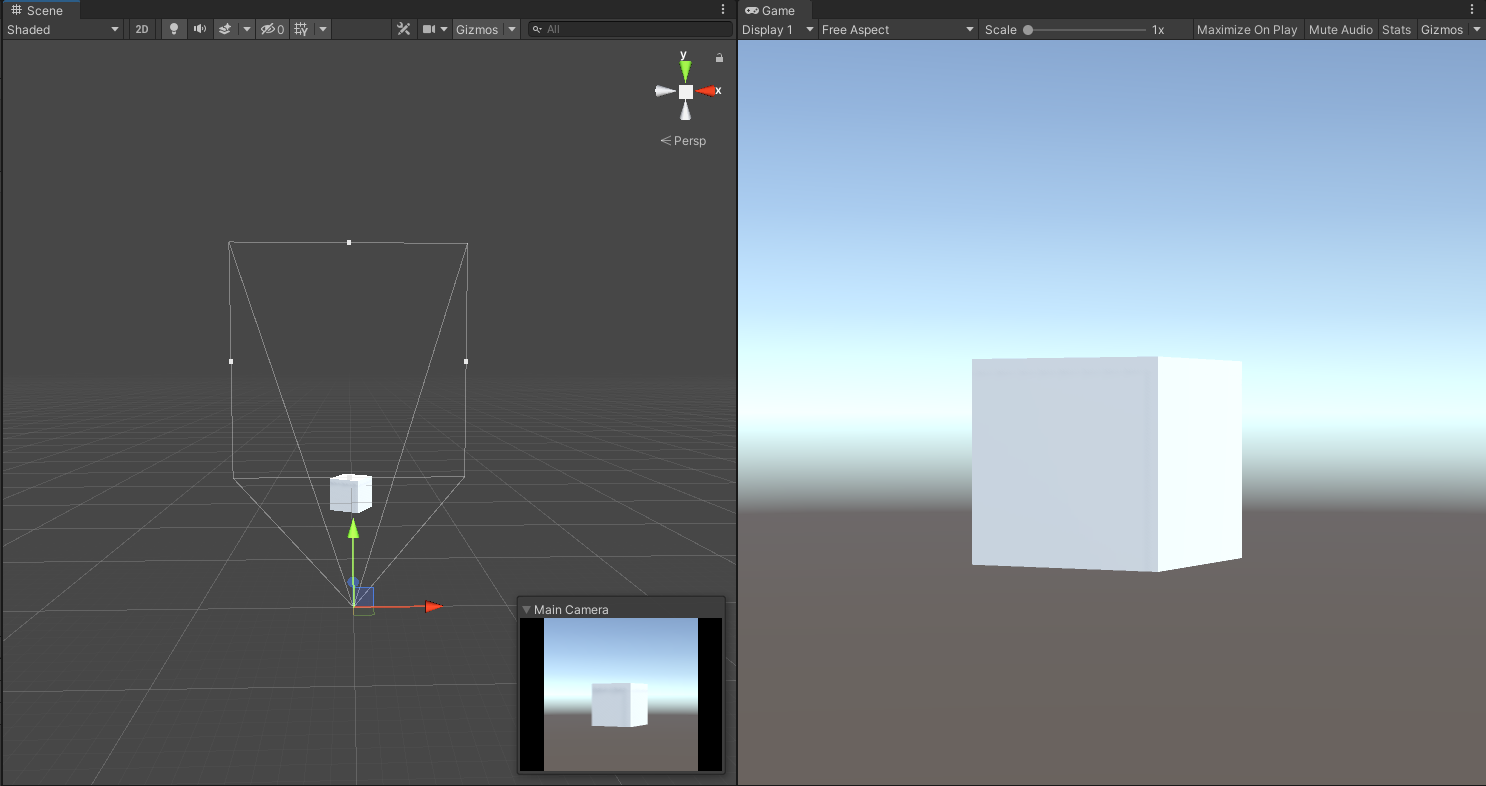
References